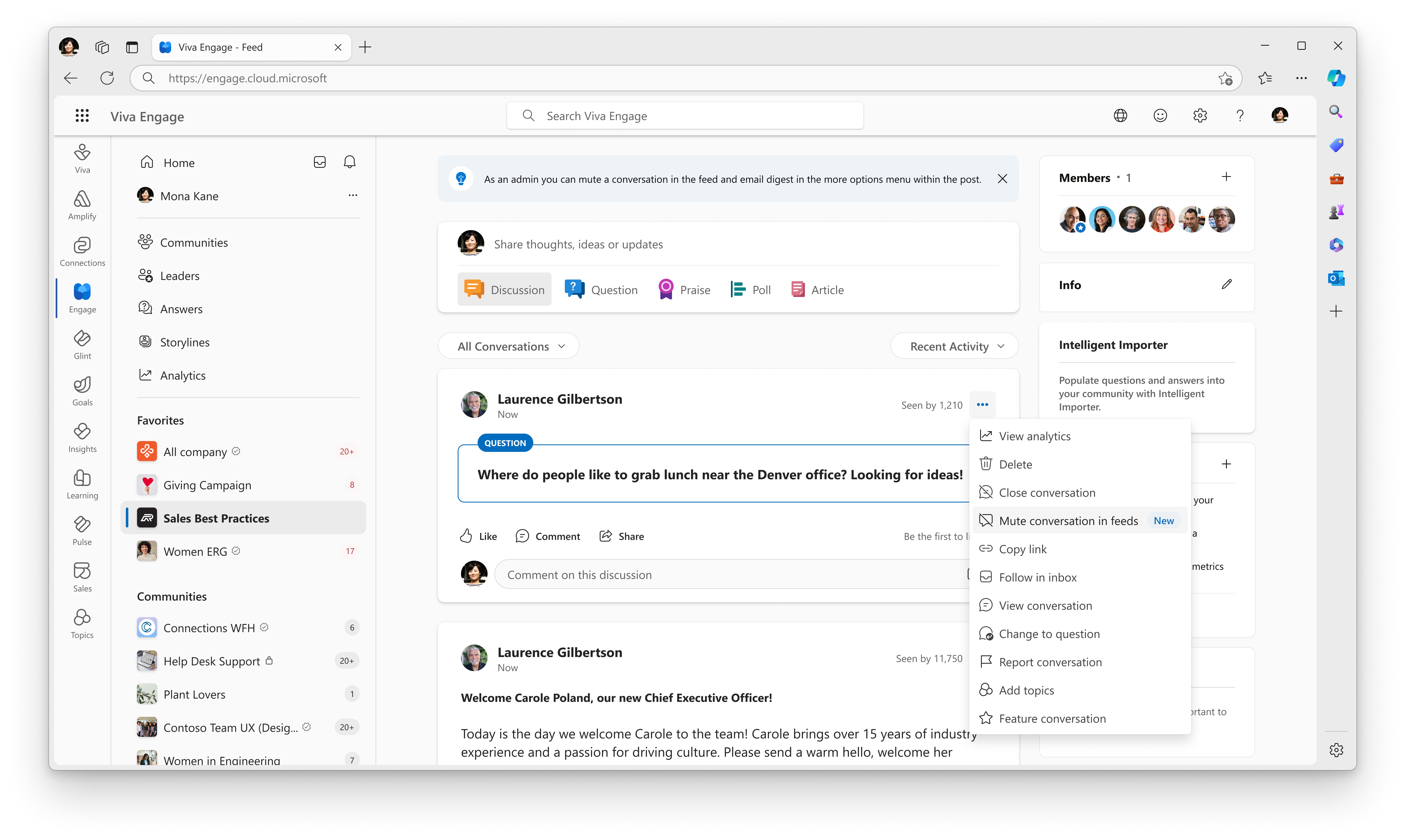Partajarea, mutarea și dezactivarea sunetului conversațiilor în Viva Engage
Se aplică la
Viva Engage utilizatorii pot dori uneori să mute un mesaj sau să publice un mesaj existent într-o comunitate Viva Engage nouă. Puteți să mutați sau să partajați cu ușurință conversații în comunitatea dorită și cu persoanele pe care le preferați și să dezactivați sunetul conversațiilor din flux pentru a reduce distragerea atenției.
Mutarea conversațiilor
-
Accesați primul mesaj din conversație.
-
În primul mesaj, selectați meniul Mai multe și selectați Mutare.
-
Alegeți o comunitate de destinație în Selectați o comunitate.
-
Selectați Mutați conversația pentru a o muta în noua comunitate.
Veți vedea un banner care confirmă faptul că conversația a fost mutată.
De asemenea, conversația menționează cine a mutat conversația, de unde a fost mutată și în ce locație.
Partajarea conversațiilor
-
Accesați mesajul pe care doriți să-l partajați.
-
Sub mesaj, selectați pictograma Partajare.
-
Selectați Partajați în scenariu, Partajați în comunitate sau Partajați în mesaj privat.
-
În fereastra Partajați această conversație, selectați comunitatea cu care doriți să partajați conversația. Dacă alegeți Partajați în scenariu sau Partajați în mesaj privat, selectați persoane pentru a primi conversația.
-
Adăugați orice comentarii suplimentare și selectați Partajare. În colțul din dreapta sus al ecranului, un banner indică faptul că conversația este partajată cu succes cu rețeaua dvs. O previzualizare a mesajului cu un link publicări către alte persoane sau comunități.
Dezactivarea sunetului unei conversații în Viva Engage
Notă: Această caracteristică este disponibilă doar utilizatorilor atribuiți ca administratori de rețea Engage și/sau comunicatori corporativi.
Engage administratorii de rețea și comunicatorii de corporație pot dezactiva sunetul conversațiilor pentru a elimina un fir din distribuirea în fluxul de pornire și în e-mail.
-
Deschideți meniul de depășire al unui fir de conversație.
-
Selectați "Dezactivați sunetul conversației în fluxuri".
-
Confirmați acțiunea în modul pop-up.
Mai multe despre partajarea, mutarea și dezactivarea sunetului conversațiilor
Mutarea conversațiilor
-
Puteți să mutați orice conversații și pe toate în comunitățile publice și private. Orice utilizator cu acces la o conversație o poate muta.
-
Postările de anunțuri nu pot fi mutate.
-
Administratorii pot utiliza setările de comunitate pentru a împiedica utilizatorii să mute conversațiile în comunitatea lor. Administratorii pot muta conversații oriunde în Engage.
-
Comunitățile restricționate nu permit utilizatorilor care nu sunt Admin să mute conversații în comunitate. Orice utilizator poate muta o conversație dintr-o comunitate restricționată.
-
Toți participanții la conversație înainte de mutare și toți utilizatorii care au acces la noua comunitate pot vedea conversația după mutare.
-
Fișierele rămân în comunitatea originală, dar linkurile la fișiere apar în continuare în conversația din noua comunitate.
-
Toată lumea are acces la fișierele din conversațiile care se deplasează între comunitățile publice. Dacă o conversație provine dintr-o comunitate privată, doar membrii comunității în care a fost postată inițial conversația pot accesa fișierele acesteia. Dacă conversația este mutată înapoi, orice persoană care participă în prezent la conversație și toți membrii originali ai comunității private își păstrează accesul. Acest lucru este valabil indiferent de apartenența la comunitate.
-
Puteți muta conversații doar de la o comunitate la alta. Postarea se află doar în comunitate în locul unde este mutată; nu sunt făcute copii.
-
Puteți muta conversațiile de mai multe ori.
-
Puteți muta conversațiile în orice comunitate în care au acces (public sau privat), cu condiția ca administratorul să nu fi restricționat mutarea conversațiilor.
-
Utilizatorii implicați în conversație primesc o notificare în inbox atunci când o conversație este mutată. Un mesaj de sistem este adăugat la conversație atunci când este mutată. Mesajul include cine a mutat firul, de unde a fost mutat și unde a fost mutat.
Partajarea conversațiilor
-
Puteți partaja o conversație cu orice persoană din entitatea dvs. găzduită Viva Engage. Nu există nicio limită pentru de câte ori partajați o conversație. Totuși, nu puteți partaja conversații în afara entității găzduite.
-
Nu puteți partaja un mesaj privat, dar puteți adăuga mai mulți membri ai entității găzduite la mesajul privat.
-
Atunci când partajați o conversație cu o comunitate, mesajul partajat apare în fluxul celeilalte comunități, cu un link înapoi la conversația inițială. Deși membrii comunității în care partajați pot vedea acel mesaj, mesajul oferă și un link înapoi la conversație.
-
O partajare funcționează ca un mesaj de e-mail redirecționat, deoarece creează propria sa versiune nouă a mesajului. Atunci când partajați o conversație, aceasta devine un început de conversație în noua sa comunitate. Singura conexiune la mesajul inițial este un link înapoi la conversația inițială.
-
Mesajele de la comunități private pot fi partajate, dar numai membrii comunității private pot vedea întreaga conversație. Persoanele care nu sunt membri văd doar mesajul partajat.
-
Vizualizare partajări afișează o listă cu toate locațiile în care este partajat un mesaj, indicată de o pictogramă de lângă mesaj. Puteți vedea doar numele comunităților din care faceți parte sau care sunt publice și listate sub conversații partajate.
-
Pentru a partaja o conversație cu o persoană care nu se află pe Viva Engage, partajați-o printr-un mesaj privat și introduceți adresa de e-mail. Destinatarul primește un mesaj de e-mail de invitație Viva care spune că ați partajat un mesaj cu el.
Dezactivați sunetul conversațiilor (administratorii Engage și comunicatorii de corporație)
-
După ce este dezactivată sunetul, conversația nu apare în fluxul de pornire sau în e-mail pentru toți utilizatorii rețelei. Utilizatorii pot vedea în continuare firul în comunități, scenariu și prin căutare.
-
Conversațiile dezactivate au un indicator vizibil pentru administratorii de rețea și comunicatorii de corporație. Niciun alt utilizator nu poate vedea când o conversație este dezactivată. Utilizatorii nu sunt notificați atunci când un fir este dezactivat.
-
Dezactivarea sunetului pentru conversații este independentă de dezactivarea sunetului pentru comunități și de dezactivarea sunetului pentru utilizatori.
-
Puteți să verificați orice activitate de la utilizarea sunetului conversațiilor prin jurnalele de auditare ale utilizatorilor Microsoft 365, inclusiv următoarele câmpuri:
-
ID-ul de utilizator al utilizatorului care a dezactivat sau a reactivat sunetul conversației
-
ID fir al conversației fără sonor
-
Data și ora la care firul a fost oprit sau activat.
-